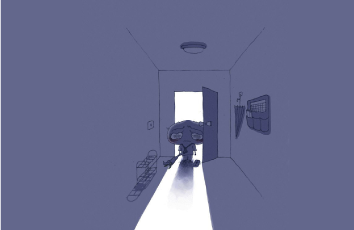最常用电脑连接安卓设备是通过USB数据线,不多赘述,下面是通过adb工具实现局域网无线连接安卓设备,可以用于AS调试。
windows电脑是在amd中输入adb命令,和mac电脑有所差异;
以mac电脑为例:
1、终端打开adb工具目录,如图:
然后命令检查下安卓设备是否连通,
方法一:ping 192.168.0.101 ,如图已经连通:
bytes 值: 表示通信过程中发送的数据包大小,单位是字节。
time 值: 表示响应时间,这个时间越小,说明你与对方通信的速度越快,延时越短。
ttl 值: Time To Live,表示数据包再经过多少个路由器如果还不能到达就将被丢弃,这里可以通过Ping返回的 ttl 值大小,粗略地判断目标系统类型是Windows系列还是UNIX/Linux系列。默认情况下,Linux系统的 ttl 最大值为64或255,WindowsNT/2000/XP系统的 ttl 最大值为128,UNIX主机的ttl 最大值为255。
然后关闭检查,ctr +z 或者 关闭终端当前标签页
方法二:ping 192.168.0.101 -c 4 ,表示检查4次后停止,如图:
2、输入命令:adb connect 192.168.0.101,ip地址输入安卓设备的,这里只是一个例子,
对应的断开连接指令:adb disconnect 192.168.0.101 ;
3、如果连接上了就OK,如果提示没有连接上,如图:
就需要检查安卓设备是否打开开发者模式----------无线调试,没有的话就打开,然后再尝试连接设备;
4、如果还是提示不能连接上,就用usb数据线的方式连接上电脑(常规方法),并输入命令:
adb tcpip 5555,如图:
6、再次输入命令:adb connect 192.168.0.101,尝试无线连接,如图:
7、 此图说明连接成功了,然后输入命令:adb devices,查看连接的设备情况,如图:
注意:如果显示设备offline状态,输入两个指令:adb kill-server 和adb start-server,
然后再继续连接设备;
再查看AS的连接情况,如图:
注意:安卓设备和电脑都必须在同一个局域网中;
有一说一,无线调试速度还是比USB数据线连接差点,但是有些场景必须用到,比如安卓设备在很远的地方。
好了,又可以愉快玩耍了。